Adobe 정품 프로그램 무결성 서비스를 제거하는 방법

Adobe는 최근 어느 때보다 적극적으로 Adobe 정품 프로그램 무결성 서비스를 시작했습니다. 이 때문에 많은 사용자들이 현재 사용하고 있는 Adobe 프로그램이 정식 버전이 아니라는 잘못된 소식을 접했다고 보고했는데, 이는 프로그램 사용자들에게 매우 짜증나는 일입니다. 하지만 걱정하지 마십시오! 짧은 시간 안에 이 팝업창을 꺼낼 수 있는 방법이 있습니다. 그럼 본문으로 들어가시죠~
파트 1: Adobe 정품 프로그램 무결성 서비스는 무엇입니까?
어도비 스위트(Adobe Suite)는 널리 사용되는 비디오 및 사진 편집기 프로그램입니다. 그러나 사용이 증가함에 따라 향상된 재산 보호 기술에 대한 수요도 증가합니다. 그 결과, Adobe는 설치된 제품이 진짜인지 아닌지를 추적하기 시작했습니다.
이것은 개인 정보 보호를 방해할 뿐만 아니라 실제 사용자를 추적하는 데 도움이 됩니다. Adobe는 각 사용자를 추적하기 위해 다양한 기술과 서비스를 사용하며 프로그램이 해킹되었거나 계정이 도난당한 것을 감지하면 "사용 중인 Adobe 프로그램이 정품이 아닙니다"라는 메시지가 자동으로 실행됩니다.
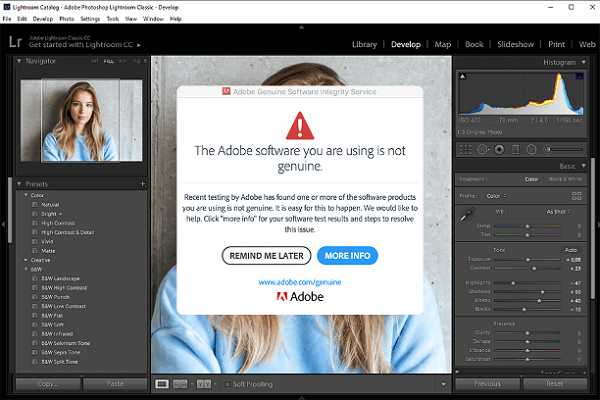
파트 2: "사용 중인 Adobe 프로그램이 정품이 아닙니다" 알림이 표시되는 이유는 무엇입니까?
Adobe는 일련의 유효성 검사 프로세스를 수행하여 사용자의 인증에 액세스합니다. 비정상적인 동작이 감지되면 자동으로 계정이 수정 또는 도용되었다고 가정하고 사용자는 더 이상 라이센스 조건에 동의하지 않습니다. 그러나 최근에는 Adobe 제품의 합법적인 복사본을 구입한 후에도 오류 메시지를 수신하는 사용자가 늘고 있습니다. 이 오류는 일반적으로 제품 또는 제품군을 공식 Adobe 웹 사이트에서 구입하지 않은 경우에 나타납니다.
파트 3: Adobe 정품 프로그램 무결성 서비스 창을 비활성화하는 4 가지 방법
Windows(윈도우) 사용자인 경우 이 팝업 메시지를 제거하려고 여러 번 시도했지만 아직 성공하지 못한 경우 이 네 가지 방법이 도움이 될 것입니다. 이러한 방법을 사용해 보고 Adobe 제품군을 원활하게 작업해 보십시오.
1. 장치 감염
무료 프로그램을 사용하든 라이선스를 사용하든, 그것들을 얻기 위해 어떤 종류의 프로그램이나 프로그램을 다운로드해야 할 가능성이 있습니다. 이러한 무료 프로그램은 장치에 바이러스를 보낼 수 있으며 시스템에 좋지 않을 수 있습니다. 게다가, 해커들은 당신의 은행 계좌, 비밀번호 등을 쉽게 해킹할 수 있습니다.
방법 1: 공식 Adobe 정품 버전 다운로드
사람들이 비공식적인 출처에서 어도비 제품을 구매하기 때문에 종종 오류가 나타난다. 이러한 경우 Adobe 웹 사이트에서 제품을 정품 프로그램이 아닌 프로그램으로 표시합니다. 이러한 불편을 방지하려면 Adobe 공식 웹 페이지에서 Adobe 제품군을 구입해야 합니다. Adobe 웹 사이트를 방문하여 필요한 프로그램을 검색할 수 있습니다.
방법 2: 서비스를 통해 Adobe 정품 프로그램 무결성 서비스 비활성화
이 방법은 Windows 7, 8 및 10 사용자를 위한 가장 간단한 방법입니다. 이를 통해 프로그램을 삭제하지 않고도 Adobe 정품 프로그램 무결성 서비스를 실행 중지할 수 있습니다.
1. 검색 표시줄을 열고 검색 상자에 "서비스"라고 적습니다.
2. 여러 서비스 목록이 포함된 창이 열립니다. "Standard" 탭을 클릭합니다.
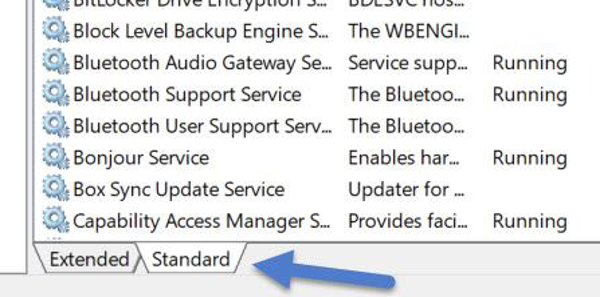
3. 알파벳 목록에서 "Adobe Genuine Software Integrity Service"를 찾은 후 마우스 오른쪽 단추로 클릭하여 상황에 맞는 메뉴를 엽니다. 그런 다음 "속성"을 선택합니다.
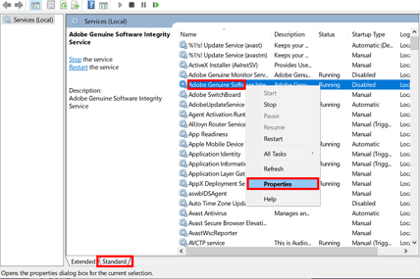
4. 이제 일반 탭에서 시작 유형을 "사용 안 함"으로 변경하고 "적용" 단추를 누릅니다.
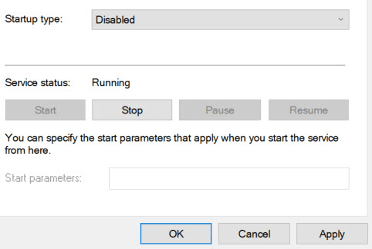
5. 시스템을 다시 시작하고 프로그램을 실행하여 방법이 작동하는지 확인합니다.
방법 3: 작업 관리자를 통해 Adobe 정품 프로그램 무결성 서비스 비활성화
이는 Adobe Genuine Software Integrity Service를 비활성화하고 팝업 메시지를 유발하는 모든 부분을 지울 수 있는 또 다른 유용하고 가장 일반적인 방법입니다.
1. 검색 상자를 열고 "작업 관리자"를 입력하여 창을 엽니다.
2. "프로세스" 버튼을 클릭하고 "Adobe 정품 프로그램 무결성 서비스"를 찾습니다.
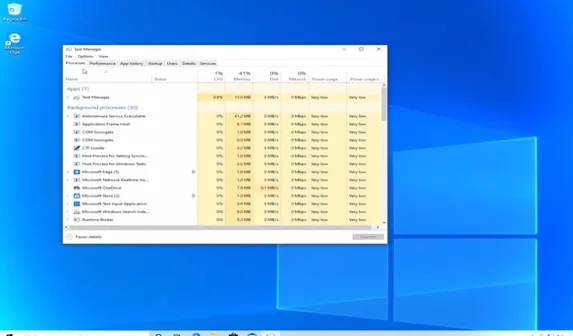
3. 마우스 오른쪽 단추를 눌러 상황에 맞는 메뉴를 열고 "파일 위치 열기"를 선택하여 "Adobe GCC 클라이언트" 폴더 이름을 엽니다.
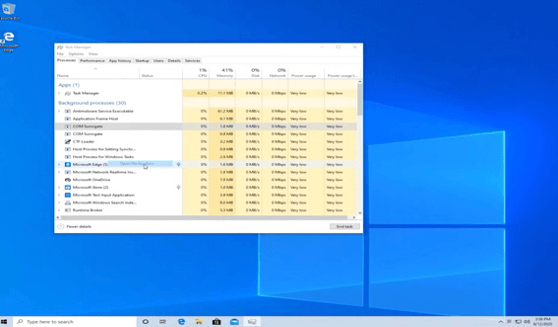
4. 폴더를 그대로 두고 작업 관리자에게 반환합니다. Adobe Genuine Software Integrity Service를 다시 마우스 오른쪽 버튼으로 클릭하고 "End Task(작업 종료)"를 누릅니다.
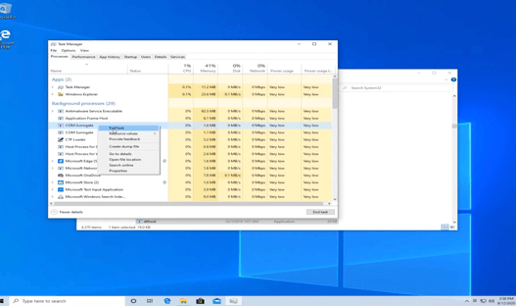
5. 이제 폴더로 돌아가서 전체 Adobe GCI 클라이언트를 지우면 Adobe Genuine Integrity Service가 비활성화됩니다.
6. 시스템을 다시 시작하고 문제가 계속 발생하는지 확인합니다.
방법 4: 명령을 통해 Adobe 정품 프로그램 무결성 서비스 비활성화
위의 방법 중 아무 것도 해결되지 않으면 이 방법을 사용할 수 있습니다. 이 방법은 다소 까다롭지만 Adobe 정품 프로그램 무결성 서비스를 수동으로 차단할 수 있습니다.
1.검색 상자에 "cmd"를 입력합니다. 명령 프롬프트가 나타납니다. 마우스 오른쪽 단추를 누른 후 "관리자로 실행"을 선택합니다.
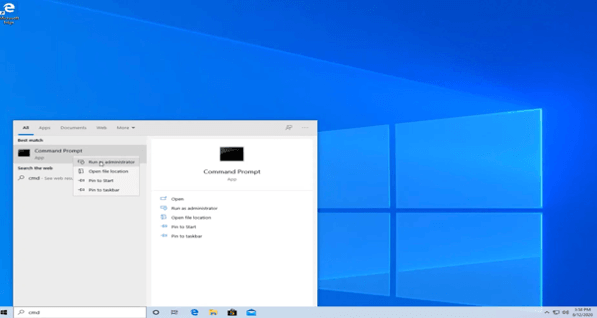
2.명령 프롬프트 작업 공간이 열립니다. "sc delete AGS Service"를 입력하고 Enter 키보드를 누릅니다.
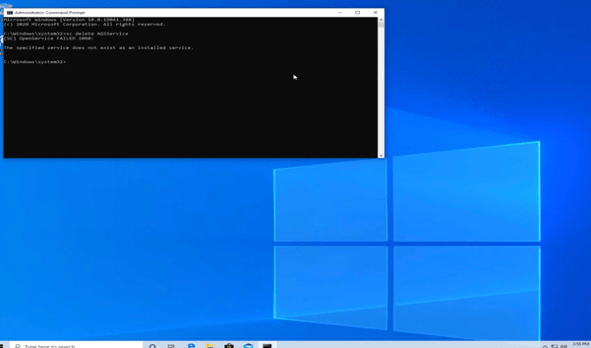
3.이제 "C:"에서 "AdobeGCClient" 폴더를 수동으로 지우십시오.\Program Files (x86)\Common Files\Adobe\AdobeGCClient"
4.현재 명령 프롬프트에서 "sc delete AAMUpdater" 를 표시하고 C:\Program Files (x86)\Common Files\Adobe\OOBE\PDApp\UWA에서 폴더를 수동으로 삭제합니다.
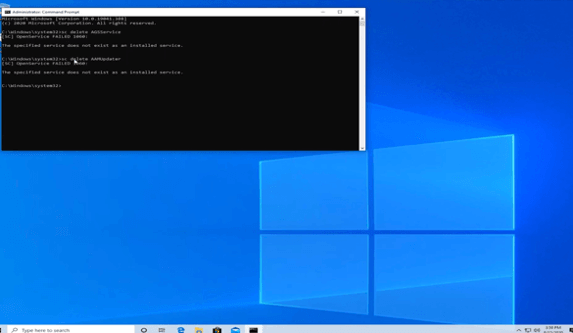
파트 4: HitPaw Edimakor – Adobe 보다 뛰어난 초보 비디오 편집기
비디오 편집기에 대해 이야기할 때 HitPaw Edimakor는 시장에서 가장 신뢰할 수 있는 것 중 하나입니다. 그것의 특징들은 작은 일상의 순간들을 개인적인 걸작으로 만들 수 있습니다. Adobe 프리미어 프로보다 더 나은 비디오 편집기를 만드는 몇 가지 이유가 있습니다.
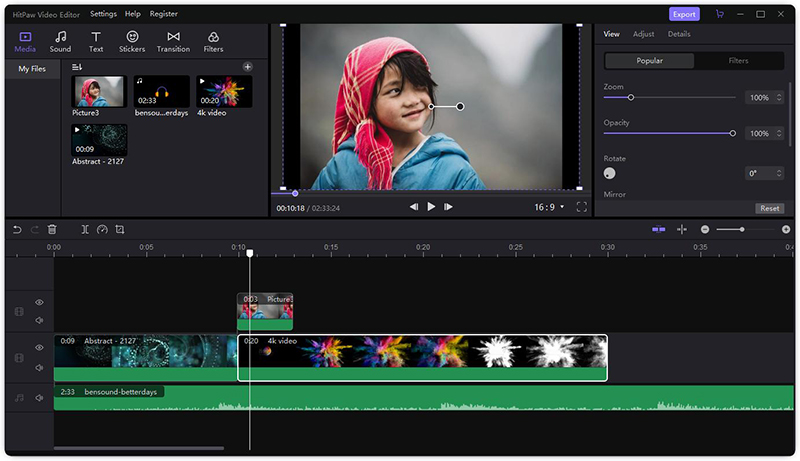
HitPaw Edimakor가 Adobe Premiere Pro보다 나은 이유:
-
1
Adobe는 사전 편집 경험이 필요한 반면 HitPaw Edimakor는 초보자용으로 특별히 설계되었으며 복잡한 메뉴가 없습니다. 대신, 그것은 간단하고 사용자 친화적인 인터페이스를 제공합니다.
-
2
Adobe Premiere Pro와 달리 HitPaw Edimakor는 비용이 많이 들지 않습니다. 당신은 29달러 95센트에 초연 버전을 살 수 있습니다.
-
3
HitPaw Edimakor는 많은 놀라운 도구들을 제공하며 수십 개의 필터, 스티커, 그리고 전환들로 가득 차 있습니다.
-
4
HitPaw Edimakor를 사용하면 동영상에 제목, 자막 및 워터마크를 추가할 수 있습니다.
-
5
HitPaw Edimakor를 사용하여 배경 노이즈를 교체하고 선택한 사운드 트랙을 추가할 수 있습니다.
-
6
편집을 마치면 모든 소셜 미디어 플랫폼에서 공유할 수 있으며 당신의 걸작을 세상에 알릴 수 있습니다.
-
7
가장 중요한 것은 Adobe Premiere Pro와 달리 HitPaw Edimakor는 워크플로우를 중단하지 않고 사용자에게 원활한 문제 없는 환경을 제공합니다.
결론:
HitPaw Edimakor를 소개했습니다. Adobe 제품군을 사용하는 동안 받은 팝업은 매우 성가신 것입니다. 그것은 당신이 일을 하지 못하게 하고 당신이 프로그램을 열 때마다 당신을 괴롭히니다. 그러므로, 위에서 언급한 요령들은 여러분에게 딱 맞습니다. 이제 몇 분 만에 Adobe 정품 프로그램 무결성 서비스를 수정할 수 있습니다. 그것들을 시험해 보고 친구나 가족과 공유하는 것을 잊지 마세요~
그러나 여전히 문제가 지속되면 가능한 한 빨리 HitPaw Edimakor로 전환하는 것이 좋습니다. 이 편집기를 사용하면 워크플로우가 원활하고 수월해집니다. 한 번 사용해 보세요~











여기에서 토론에 참여하고 의견을 공유하세요.
코멘트를 남겨주세요
HitPaw 기사에 대한 리뷰 작성